 XP安装NC61操作手册
XP安装NC61操作手册
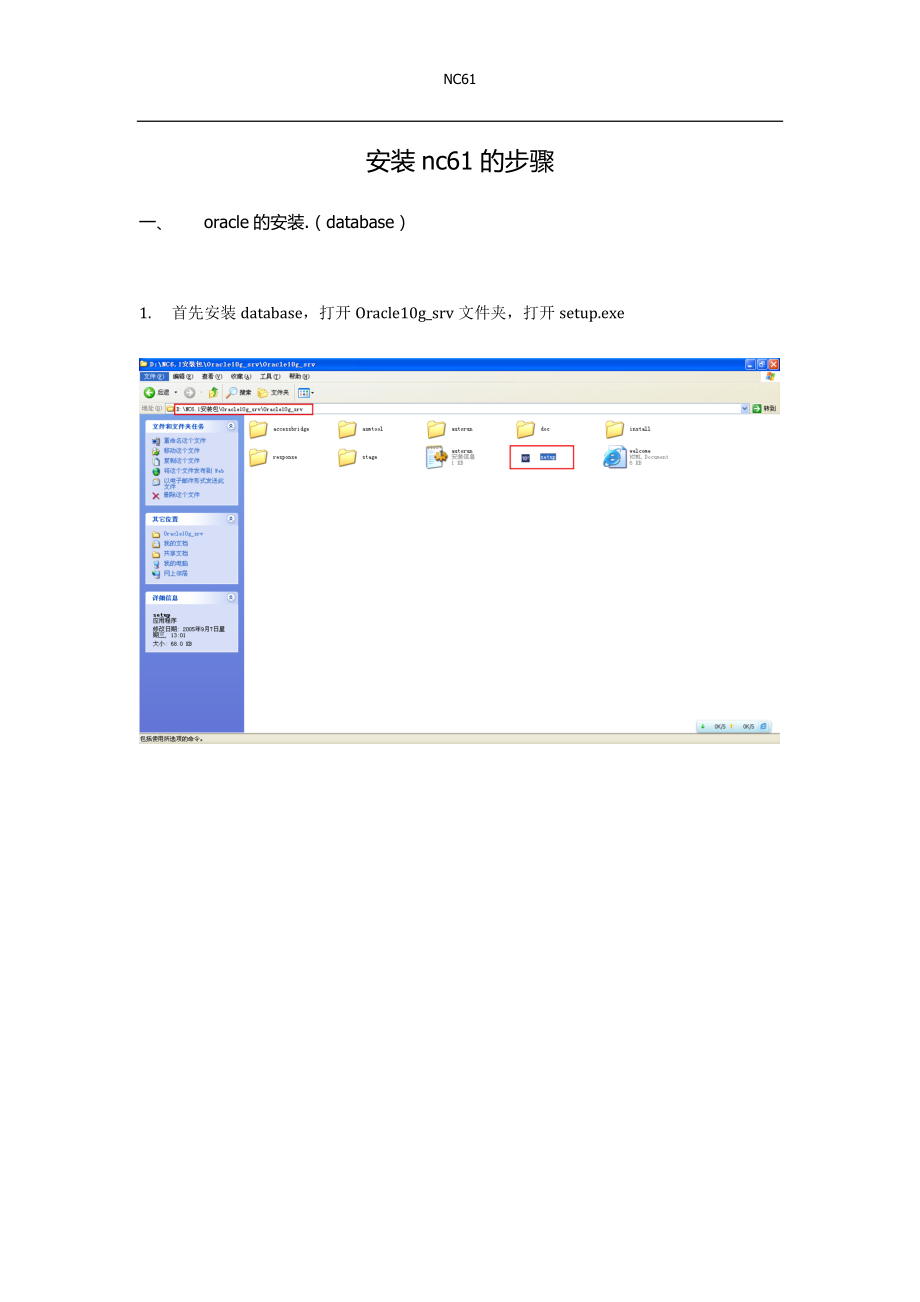


《XP安装NC61操作手册》由会员分享,可在线阅读,更多相关《XP安装NC61操作手册(61页珍藏版)》请在装配图网上搜索。
1、NC61安装nc61的步骤一、 oracle的安装.(database)1. 首先安装database,打开Oracle10g_srv文件夹,打开setup.exe2. 选择高级安装,然后点击下一步3. 选择安装企业版,然后下一步4. 指定主目录详细信息(改掉默认路径盘符)5. 产品特定的先决条件检查(点击下一步)因为“警告”出现,所以此时步骤:(1)建立虚拟网络开始 控制面板设备管理器打开设备管理器,点击主机名点击鼠标右键,选择添加过时硬件进入添加硬件向导点击下一步点击下一步,然后下拉列表选择网络适配器选择厂商:Microsoft,适配器:Microsoft Loopback Adapter
2、点击下一步完成安装(2)对新建立的虚拟网络进行IP配置开始控制面板网络和共享中心打开 更改适配器设置右击本地连接2(虚拟网络)点属性点亮协议版本后点击属性,配置下面IP然后点击“重试”,并测试就可以成功了。6. 选择配置选项(点击下一步)7. 选择数据库配置(一般用途)8. 指定数据库配置选项(全局数据库名和SID以后会用到-使用默认)9. 选择数据库管理选项(点击下一步)10. 指定数据库存储选项(改掉默认路径盘符,与步骤4中的盘符一致,然后下一步)11. 指定备份和恢复选项(因为是在本机安装,故不启用自动备份,然后点击下一步)12. 指定数据库方案和口令(设置完下一步)13. 安装组件14
3、. 等待安装进度15. 确定16. 安装结束点击退出二、 Oracle的安装.(Oracle10g_clt)17. 打开Oracle10g_clt文件夹,打开setup.exe18. 点击下一步19. 选择管理员安装20. 指定主目录详细信息(改掉默认路径盘符)21. 产品特定的先决条件检查(点击下一步)22. 安装组件23. 等待安装成功24. 输入服务名(orcl)25. 选择协议(TCP)26. 查找计算机本机名27. 输入计算机本机名28. 测试是否连接到数据库(1)若测试未成功,出现如下情况,请更改登录(2)更改口令(跟数据库的口令一致)(3)再次测试连接29. 输入网络服务名(or
4、cl)30. Net服务配置31. 安装结束三、 NC安装前的准备工作32. 点击开始菜单,所有程序- Oracle - OraClient10g_home1- Enterprise Manager Console打开33. 添加数据库(主机名为:127.0.0.1, SID:orcl 参照步骤8)34. 数据库连接信息(用户名为sys口令为第12步骤设置的;连接身份必须设为SYSDBA)35. 创建用户36. 设置密码37. 用户中添加角色DBA并勾选管理选项38. 导表空间开始菜单-运行-CMD-输入:Sqlplus /nologConn /as sysdbad:NC61.txt 备注:T
5、xt中的内容为:CREATE TABLESPACE NNC_DATA01 DATAFILE F:ORACLEORADATAORA9Innc_data01.dbf SIZE 500M AUTOEXTEND ON NEXT 50M EXTENT MANAGEMENT LOCAL UNIFORM SIZE 256K ;CREATE TABLESPACE NNC_INDEX01 DATAFILE F:ORACLEORADATAORA9Innc_index01.dbf SIZE 500M AUTOEXTEND ON NEXT 50M EXTENT MANAGEMENT LOCAL UNIFORM SIZ
6、E 128K ;注意点:在输入命令d:NC61.txt前,首先把txt文件放在F盘根目录下,然后再F盘依次建立ORACLE;ORADATA;OR9I 这3个文件夹四、 Nc的安装39. 打开文件夹nc-yonyou_uap,打开ncsetup.bat40. 出现如下界面,点OK41. 同意,下一步42. 全选,下一步43. 创建目录44. 开始安装45. 等待安装完成46. 完成47. 配置应用服务器48. 配置数据源49. 接48步,在该页面进行“部署”,勾中所有选项。50. 打开文件夹nc-yonyou_nc,打开ncsetup.bat51. 出现如下界面,点OK52. 同意,下一步53. 全选,开始安装54. 等待安装完成55. 安装完成五、 启动NC56. 进入F盘-ufida-nchome-打开startup.bat57. 等待出现ESA server starting(该窗口不能关闭)58. 输入登录系统管理的网址59. 安装java插件60. 再次输入登录网址,并运行java插件61. 登陆
- 温馨提示:
1: 本站所有资源如无特殊说明,都需要本地电脑安装OFFICE2007和PDF阅读器。图纸软件为CAD,CAXA,PROE,UG,SolidWorks等.压缩文件请下载最新的WinRAR软件解压。
2: 本站的文档不包含任何第三方提供的附件图纸等,如果需要附件,请联系上传者。文件的所有权益归上传用户所有。
3.本站RAR压缩包中若带图纸,网页内容里面会有图纸预览,若没有图纸预览就没有图纸。
4. 未经权益所有人同意不得将文件中的内容挪作商业或盈利用途。
5. 装配图网仅提供信息存储空间,仅对用户上传内容的表现方式做保护处理,对用户上传分享的文档内容本身不做任何修改或编辑,并不能对任何下载内容负责。
6. 下载文件中如有侵权或不适当内容,请与我们联系,我们立即纠正。
7. 本站不保证下载资源的准确性、安全性和完整性, 同时也不承担用户因使用这些下载资源对自己和他人造成任何形式的伤害或损失。
